Лесно и бързо ръководство за root достъп на Android

След като руутнете телефона си с Android, имате пълен достъп до системата и можете да стартирате много видове приложения, които изискват root достъп.
Тъй като най-добрите продукти за интелигентен дом продължават да стават още по-добри, важно е да имате надеждно приложение за управление на всичките ви светлини, интелигентни щепсели и други аксесоари. Много от производителите на любимите ни продукти за интелигентен дом предлагат придружаващо приложение. Предоставя ви необходимите контроли и улеснява настройката на всичко. Но освен това има няколко различни приложения, които могат да се свържат с тези аксесоари и да контролират всичките ви продукти за интелигентен дом.
Има три основни опции: Google Home, Amazon Alexa и Apple HomeKit. Така че, ако искате да изградите свой собствен интелигентен дом, ще искате да изберете един от тях и да се уверите, че аксесоарите, които придобивате, са съвместими с тази екосистема. Google Home, захранван от Google Assistant, е един от най-популярните поради лесната си употреба, но приложението до голяма степен остава в застой през последните години. Всичко това се променя, тъй като Google пуска новия Google Home Public Preview.
Какво представлява Google Home Public Preview?
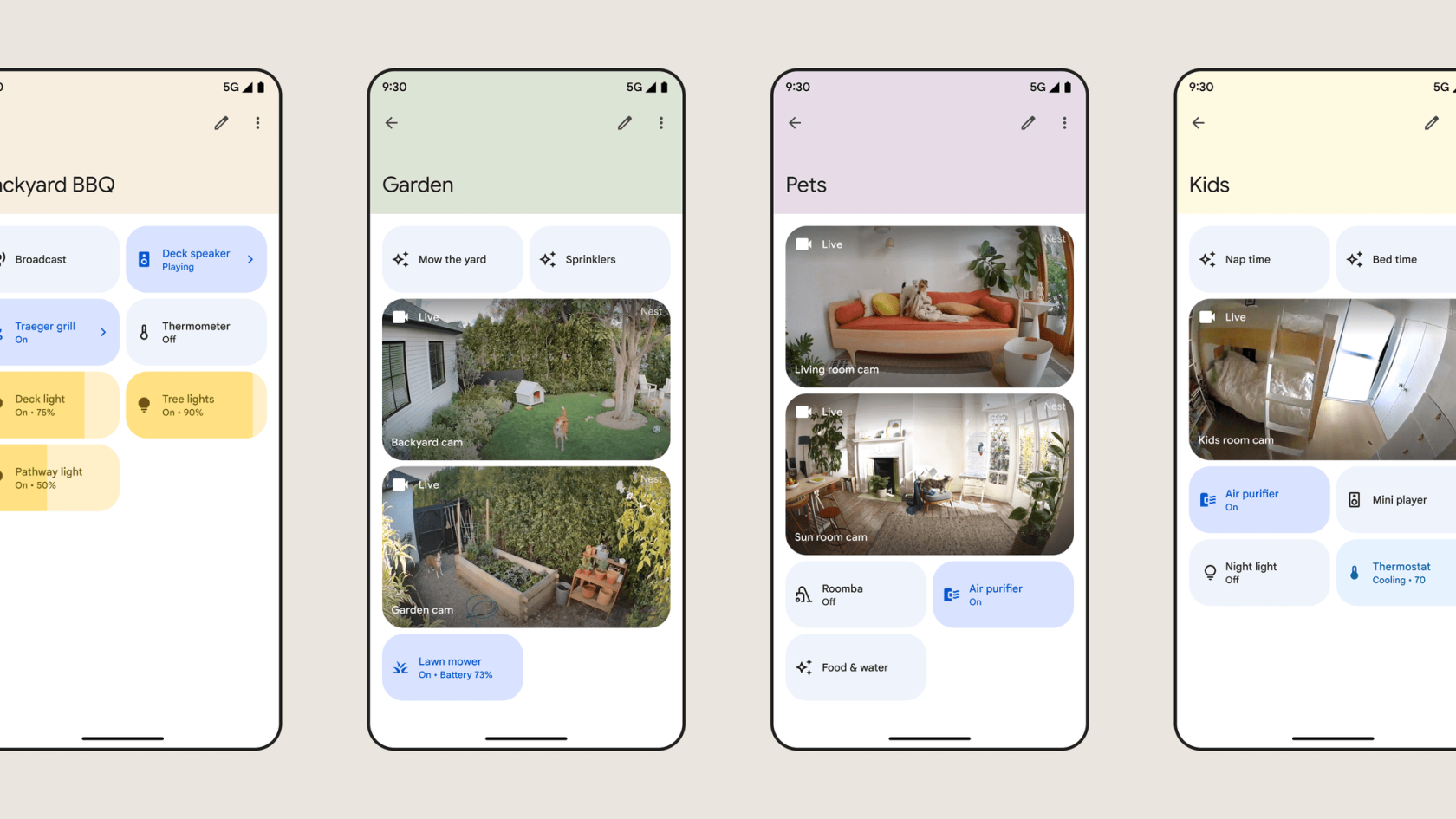
Казано ясно, Google Home Public Preview е цялостна промяна на приложението Google Home, което е достъпно за изтегляне от iOS App Store или Google Play Store. Ако притежавате и използвате интелигентни камери, ще видите предварителен преглед на живо на различните емисии в приложението. Новата секция за осветление ви дава общ преглед на всички ваши свързани и сдвоени интелигентни светлини, заедно с превключвател в горната част, за да включвате или изключвате всичко само с едно докосване. Но също така е възможно да контролирате определени светлини от този панел за преглед, без да превъртате през приложението, за да намерите конкретна стая.
Ето разбивката на Google за това, което можете да очаквате с Google Home Public Preview:
Благодарение на обозначението „Публичен преглед“, има няколко „известни проблема“, които може да ви разубедят да изпробвате новия интерфейс на Google:
Как да се регистрирате за Google Home Public Preview
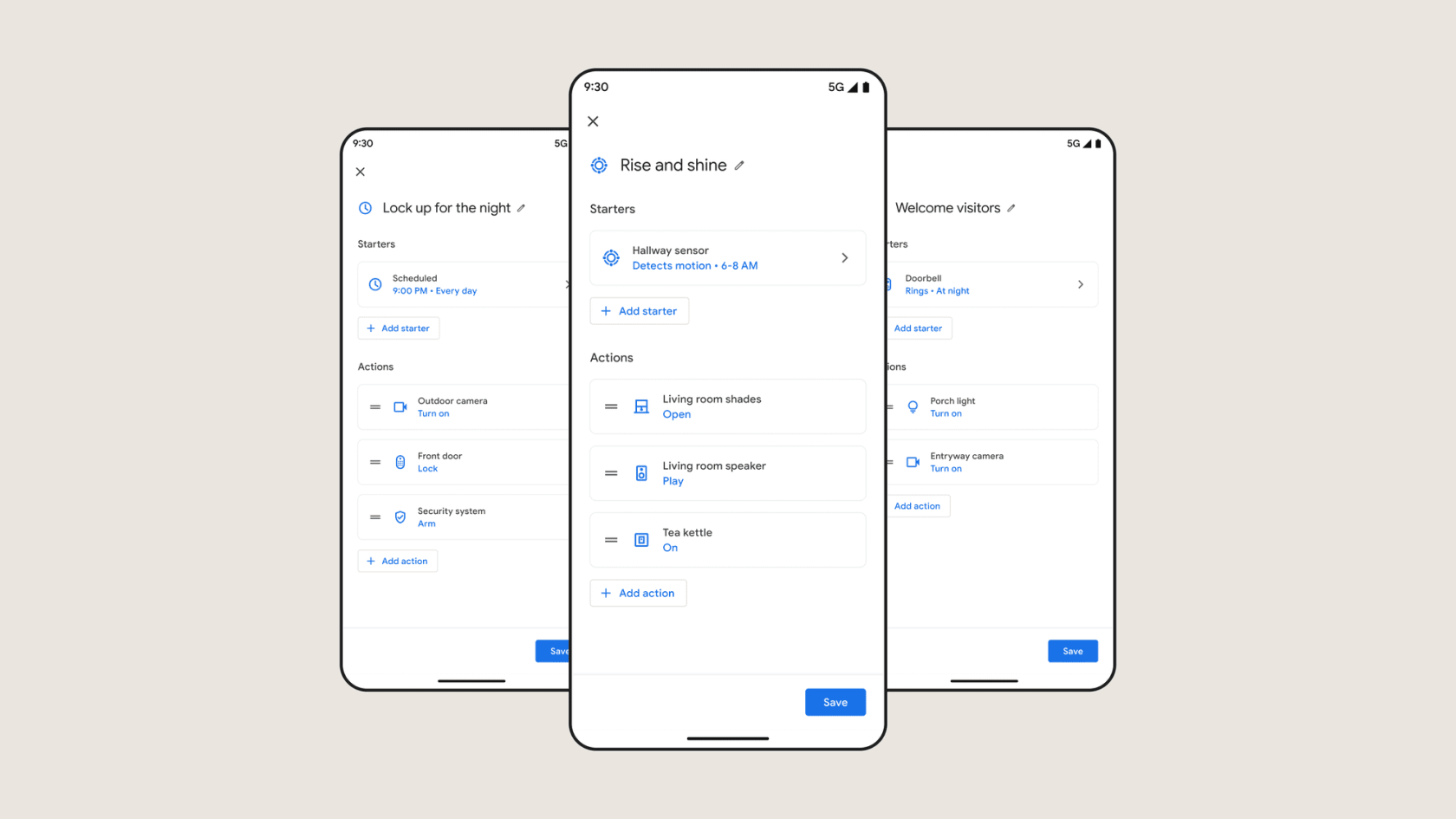
Както подсказва заглавието, няма да получите този преработен интерфейс на приложението просто като инсталирате актуализация от Play Store или App Store. Вместо това би било най-добре, ако изберете „Публичен преглед“, което е начинът на Google да предостави редизайна в ръцете на тези, които го искат, преди да пуснете актуализирания интерфейс на приложението. Когато правите това, трябва да знаете няколко неща, които Google ясно посочва:
Имайки това предвид, ето стъпките, които ще трябва да предприемете, за да се регистрирате за Google Home Public Preview на избрания от вас телефон:
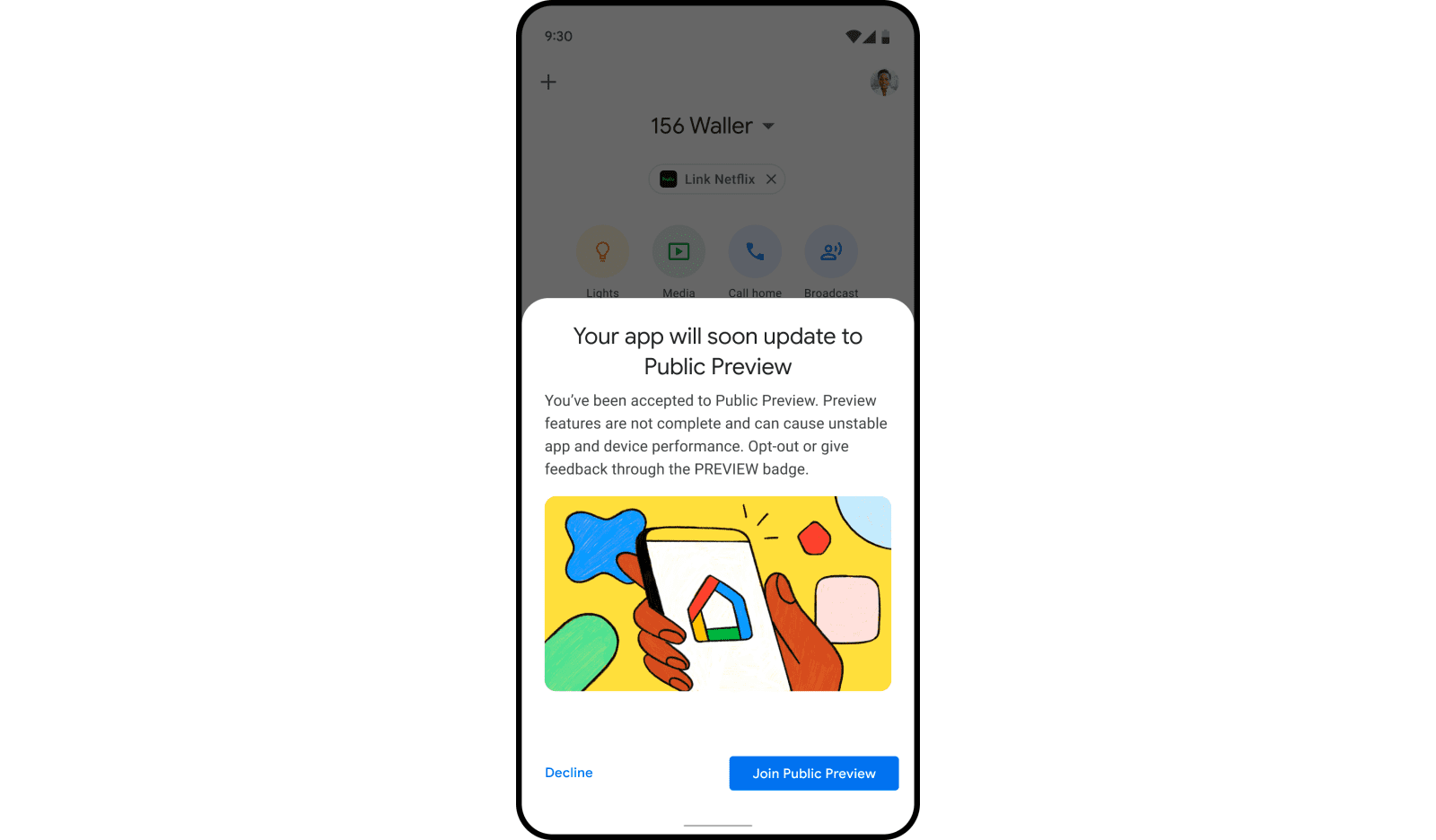
В повечето случаи може да откриете, че трябва да изчакате, преди Google Home Public Preview да стане наличен. След като това стане, ще видите изскачащо известие в приложението Google Home, което ви информира, когато сте „приети“. Оттам премахнете бутона Join Public Preview , който се появява.
След като руутнете телефона си с Android, имате пълен достъп до системата и можете да стартирате много видове приложения, които изискват root достъп.
Бутоните на вашия телефон с Android не са само за регулиране на силата на звука или събуждане на екрана. С няколко прости настройки те могат да се превърнат в преки пътища за бързо заснемане на снимки, прескачане на песни, стартиране на приложения или дори активиране на функции за спешни случаи.
Ако сте забравили лаптопа си на работа и имате спешен доклад, който да изпратите на шефа си, какво трябва да направите? Да използвате смартфона си. Още по-сложно е да превърнете телефона си в компютър, за да вършите много задачи едновременно по-лесно.
Android 16 има джаджи за заключен екран, с които можете да променяте заключения екран по ваш избор, което го прави много по-полезен.
Режимът „Картина в картината“ на Android ще ви помогне да свиете видеото и да го гледате в режим „картина в картината“, гледайки видеото в друг интерфейс, за да можете да правите други неща.
Редактирането на видеоклипове на Android ще стане лесно благодарение на най-добрите приложения и софтуер за редактиране на видео, които изброяваме в тази статия. Уверете се, че ще имате красиви, вълшебни и стилни снимки, които да споделяте с приятели във Facebook или Instagram.
Android Debug Bridge (ADB) е мощен и универсален инструмент, който ви позволява да правите много неща, като например намиране на лог файлове, инсталиране и деинсталиране на приложения, прехвърляне на файлове, root и флаш персонализирани ROM-ове, както и създаване на резервни копия на устройства.
С приложения с автоматично щракване. Няма да се налага да правите много, когато играете игри, използвате приложения или задачи, налични на устройството.
Въпреки че няма магическо решение, малки промени в начина, по който зареждате, използвате и съхранявате устройството си, могат да окажат голямо влияние върху забавянето на износването на батерията.
Телефонът, който много хора обичат в момента, е OnePlus 13, защото освен превъзходен хардуер, той притежава и функция, която съществува от десетилетия: инфрачервеният сензор (IR Blaster).







